prawie wszystkie przeglądarki internetowe mają podobne prędkości podczas przeglądania internetu, więc „prędkość” faktycznie sprowadza się do wydajności i sposobu korzystania z programu. Niezależnie od tego, czy jesteś już użytkownikiem Firefoksa, czy przełączasz się z Chrome na Firefoksa, w tym przewodniku dowiesz się, jak to przyspieszyć.
będziemy trzymać się najnowszej stabilnej wersji Firefoksa na pulpicie.
powinieneś oczywiście korzystać z najnowszej i najlepszej wersji Firefoksa. Wierzymy, że jest to najlepsza przeglądarka dla Linuksa i ma wystarczająco dużo, aby być ulubionym na Windows lub macOS.
pobierz: Mozilla Firefox Dla Windows / macOS /Linux (bezpłatny)
- 1. Włącz akcelerację sprzętową
- 2. Wyłącz gromadzenie danych i telemetrię
- 3. Ważne informacje: poprawki konfiguracyjne
- Jak uzyskać dostęp i używać o:Config
- 4. Wyłącz usługi dostępności
- 5. Pobierz Zmiany Prędkości dla Firefox Quantum
- 6. Usuń wbudowane Dodatki do Firefoksa
- 7. Przełącz się na Bookmarklets
- 8. Zarządzanie kartami
- automatyczne odrzucanie kart
- OneTab
- 9. Odśwież Firefoksa, aby uruchomić go od zera
- więcej Produktywność Firefoksa z zarządzaniem zakładkami
1. Włącz akcelerację sprzętową
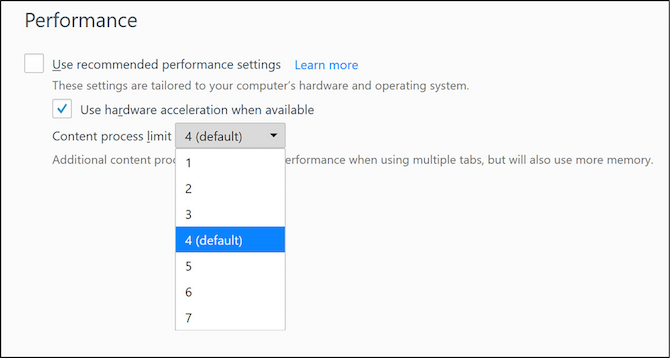
nowy Firefox Quantum może wykorzystać procesor graficzny komputera, aby szybciej ładować strony i płynniej odtwarzać filmy online. Ale dla wielu komputerów ta opcja nie jest domyślnie włączona. Więc sprawdź to najpierw.
- przejdź do about:preferencje
- przewiń w dół do Wydajność
- odznacz pole Użyj zalecanych ustawień wydajności
- zaznacz pole Użyj akceleracji sprzętowej, gdy jest dostępne
zobaczysz również inną opcję o nazwie limit procesu zawartości. Jeśli twój komputer ma dedykowany procesor graficzny i więcej niż 8 GB PAMIĘCI RAM, podnieś tę wartość powyżej 4. W przeciwnym razie pozostaw domyślną wartość 4. Ogólnie rzecz biorąc, podnieś go do 5 dla 16GB RAM, 6 dla 32GB RAM i 7 dla 64GB RAM.
przyspieszenie sprzętowe i proces zawartości to pierwsze rzeczy, które powinieneś sprawdzić, czy Firefox działa wolno, podczas gdy inne przeglądarki działają szybko.
2. Wyłącz gromadzenie danych i telemetrię
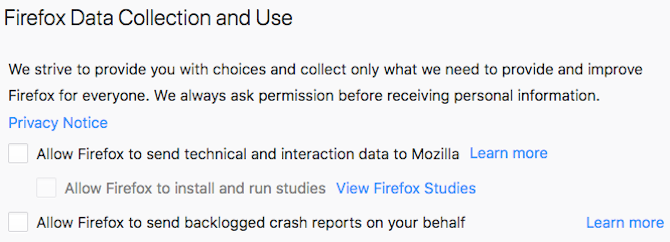
Firefox stale gromadzi anonimowe dane o tym, jak korzystasz z przeglądarki. Następnie wysyła te dane do swoich serwerów, aby poprawić funkcje w przeglądarce. Nie martw się, nie naraża to Twojej prywatności, ale sprawia, że Firefox jest wolniejszy.
możesz powstrzymać Firefoksa przed zrobieniem tego za pomocą kilku prostych poprawek.
najpierw musisz wyłączyć zbieranie danych w Firefoksie:
- przejdź do about:preferencje
- przejdź do Privacy& bezpieczeństwo, a następnie przewiń w dół do gromadzenia danych w Firefoksie i użyj
- Odznacz wszystkie pola w tej sekcji
- Uruchom ponownie Firefoksa
Za kulisami Firefox używa czegoś, co nazywa się telemetrią dane w poprzek. Aby wyłączyć telemetrię, musisz zagłębić się w Ustawienia about: config.
aby uzyskać więcej poprawek, które możesz wprowadzić, aby zmaksymalizować swoją prywatność w przeglądarce Firefox, zapoznaj się z naszym przewodnikiem:
3. Ważne informacje: poprawki konfiguracyjne
możesz zmienić skomplikowane ustawienia w Firefoksie za pomocą dostępnego menu Configs. Przedstawiliśmy już kilka istotnych poprawek Firefoksa, ale tym razem skupimy się tylko na tych, które sprawiają, że przeglądarka działa szybciej.
Jak uzyskać dostęp i używać o:Config
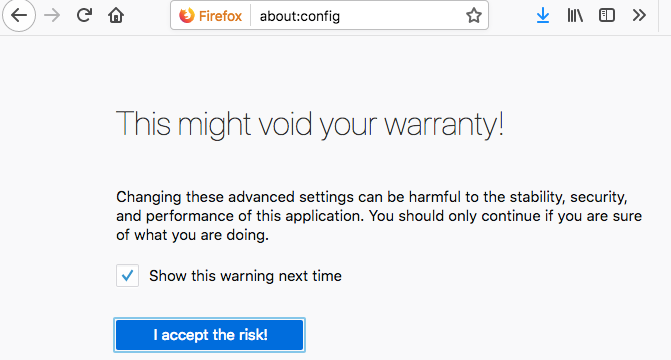
- Otwórz nową kartę
- wpisz about:config w pasku adresu URL
- kliknij będę ostrożny, obiecuję
- Wyszukaj dowolny ciąg wymieniony poniżej
- dwukrotnie kliknij wartość, aby zmienić wartość dowolnego pola
- kliknij gdziekolwiek indziej, aby zapisać zmiany
gdy będziesz w about:config, Zmień następujące preferencje na oznaczoną wartość, aby Firefox działał szybciej.
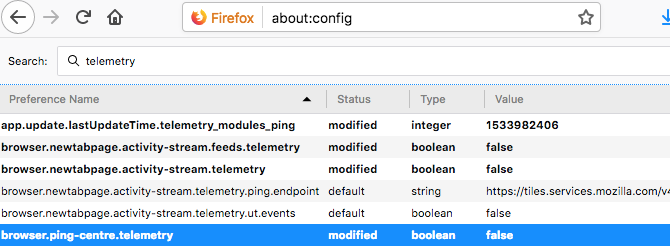
- Ustaw przeglądarkę.Pobierz.animateNotifications to False
- Ustawia bezpieczeństwo.dialog_enable_delay to 0
- Ustaw sieć.prefetch-obok False (tylko przy wolnych łączach internetowych)
- Ustaw przeglądarkę.newtabpage.aktywność-strumień.karmy.telemetria na false
- Ustaw przeglądarkę.newtabpage.aktywność-strumień.telemetria na false
- Ustaw przeglądarkę.ping-Center.telemetria na false
- Ustaw zestaw narzędzi.telemetria.archiwum.włączone do false
- Set toolkit.telemetria.bhrPing.włączone do false
- Set toolkit.telemetria.włączone do false
- Set toolkit.telemetria.pierwszy raz rzucam.włączone do false
- Set toolkit.telemetria.hybridContent.włączone do false
- Set toolkit.telemetria.newProfilePing.włączone do false
- Set toolkit.telemetria.reportingpolicy.firstRun do false
- Ustawia toolkit.telemetria.shutdownPingSender.włączone do false
- Set toolkit.telemetria.unified to false
- Set toolkit.telemetria.aktualizuję.włączone do false
Twój Firefox powinien być teraz wyraźnie szybszy, ponieważ właśnie wyłączyłeś niepotrzebne animacje, zatrzymałeś odliczanie czasu podczas instalowania rozszerzeń i kazałeś mu zatrzymać wstępne ładowanie stron internetowych, gdy masz wolne połączenie.
4. Wyłącz usługi dostępności
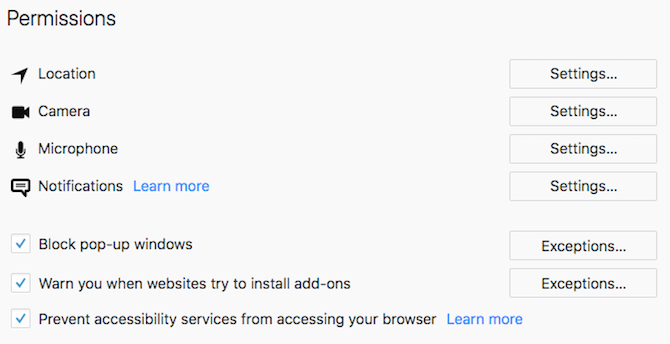
Firefox Quantum zawsze monitoruje przeglądarkę za pomocą czegoś, co nazywa się usługami dostępności. Jest bezużyteczny dla każdego, kto nie potrzebuje technologii wspomagających upośledzenie fizyczne.
oto jak bezpiecznie wyłączyć usługi ułatwień dostępu w nowym Firefoksie:
- przejdź do about:preferencje
- przejdź do Privacy & Bezpieczeństwo i przewiń w dół do Uprawnienia
- zaznacz pole Zablokuj dostęp usług ułatwień dostępu do przeglądarki
- Uruchom ponownie Firefoksa, gdy pojawi się monit
5. Pobierz Zmiany Prędkości dla Firefox Quantum
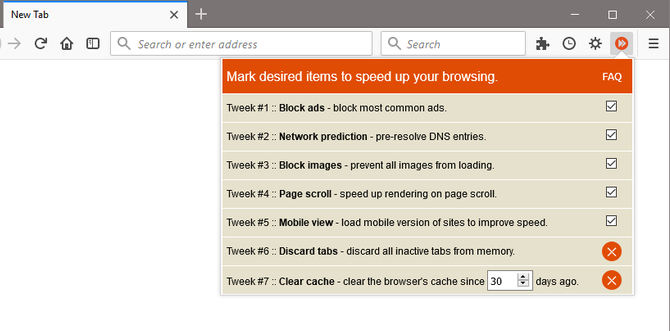
w prawie każdej przeglądarce istnieje kilka typowych sztuczek, które przyspieszają wydajność. Możesz to zrobić ręcznie lub pozwolić poręcznemu rozszerzeniu o nazwie Speed Tweaks zająć się tym.
żaden z siedmiu poprawek nie jest domyślnie zaznaczony, więc musisz sprawdzić, czego chcesz użyć. Do trików należą:
- Zablokuj domyślne reklamy
- wstępnie rozwiąż wpisy DNS
- Zablokuj wszystkie obrazy z ładowania domyślnie
- Przyspiesz renderowanie strony podczas przewijania
- załaduj mobilną wersję stron internetowych
- Odrzuć nieaktywne karty, aby zapisać pamięć
- Wyczyść pamięć podręczną przeglądarki
jest to szybka i prosta poprawka dla szybszej przeglądarki i możesz włączać i wyłączać dowolne ustawienie kiedy chcesz.
Download: Speed Tweaks for Firefox (Free)
6. Usuń wbudowane Dodatki do Firefoksa

nowa wersja Firefoksa integruje dodatki takie jak Pocket out of the box, czy je chcesz, czy nie. Usunięcie ich może przyspieszyć czas uruchamiania przeglądarki i zużycie pamięci. Zacznij od tych poprawek:
- W about: config, set reader.parse-on-load.włączone do False
- W about: config, set reader.parse-on-load.force-enabled to False
- In about: config, set browser.kieszeń.włączone do False
- w około:config, set loop.włączone do False
7. Przełącz się na Bookmarklets
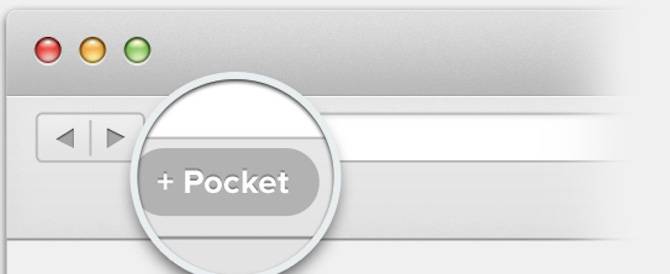
mówiliśmy to już od dłuższego czasu, ale powinieneś poważnie rozważyć korzyści z używania Bookmarkletów zamiast rozszerzeń lub dodatków. Bookmarklets są lżejsze, bezpieczniejsze i działają równie dobrze, jak kilka popularnych dodatków.
na przykład możesz porzucić Kieszonkowy dodatek i zainstalować kieszonkowy bookmarklet, aby Firefox nie marnował pamięci RAM na kieszonkę do momentu, w którym faktycznie musisz dodać nową stronę. Tak, w przeciwnym razie to rozszerzenie pobiera PAMIĘĆ RAM, nawet jeśli jej nie używasz.
mamy dużą listę alternatyw bookmarklet dla dodatków, więc zacznij zastępować te rozszerzenia!
8. Zarządzanie kartami
oprócz rozszerzeń, inną rzeczą, która naprawdę spowalnia przeglądarkę, jest liczba otwartych kart. W porządku jest mieć kilka otwartych kart, ale musisz nimi poprawnie zarządzać, aby upewnić się, że Firefox nie zacznie indeksować. Zabawne, trzeba to osiągnąć za pomocą dwóch dodatków.
automatyczne odrzucanie kart
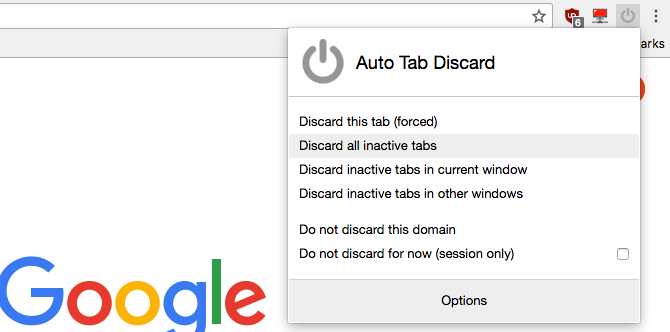
masz wiele otwartych kart, ale nie zawsze ich potrzebujesz przez cały czas. Karta Auto Unload automatycznie zatrzyma tę kartę przed pobieraniem cykli procesora, pamięci RAM lub przeładowaniem. Kliknij prawym przyciskiem myszy kartę lub ikonę rozszerzenia, aby wyświetlić menu kontekstowe ze wszystkimi potrzebnymi opcjami. Możesz dodać poszczególne karty lub niektóre witryny do czarnej listy, aby były ignorowane przez kartę Auto Unload.
jest to niezbędny dodatek do szybszego przeglądania stron internetowych.
Pobierz: Auto Tab Discard for Firefox (Free)
OneTab

dostępne na wszystkich główne przeglądarki, OneTab jest jednym z genialnych sposobów zarządzania kartami bez ich utraty. Jedno kliknięcie ikony OneTab spowoduje zamknięcie wszystkich otwartych kart i wygenerowanie ich jako listy. Możesz ponownie otworzyć wszystkie karty innym kliknięciem lub po prostu zapisać listę, aby można było ją otworzyć później.
jest to prosty sposób na utrzymanie światła przeglądarki bez zrzucania żadnej otwartej karty i rozpaczliwego szukania jej później.
Download: OneTab for Firefox (Free)
9. Odśwież Firefoksa, aby uruchomić go od zera
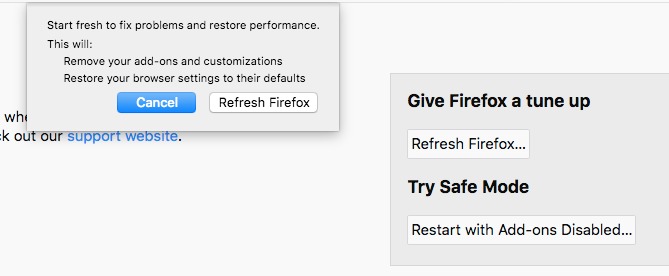
przy pierwszym zainstalowaniu Firefoksa było znacznie szybciej, prawda? Przeglądarki stają się wolniejsze z wiekiem. Jeśli chcesz wrócić do stylu nowej instalacji, Firefox Quantum ma na to łatwy sposób.
możesz odświeżyć Firefoksa, aby usunąć wszystkie pobrane dodatki i wprowadzone dostosowania. Przywróci również domyślne ustawienia przeglądarki.
oto jak odświeżyć Firefoksa:
- Otwórz nową kartę i przejdź do about:support
- kliknij Refresh Firefox w polu Give Firefox a tune up
- kliknij Refresh Firefox ponownie w oknie dialogowym, które pojawi się, aby potwierdzić swoją decyzję
więcej Produktywność Firefoksa z zarządzaniem zakładkami
te wskazówki i sztuczki to doskonałe sposoby na przyspieszenie powolnej przeglądarki Firefox. Ale najczęstszym powodem, dla którego twoja przeglądarka działa wolno, są karty. Chyba że dołożysz starań, aby dobrze obsługiwać karty, żaden z tych poprawek nie będzie miał długotrwałego efektu. Więc cokolwiek robisz, upewnij się, że nauczysz się zarządzania kartami w Firefox Quantum. I wypróbuj te specjalne narzędzia od Mozilli, aby poprawić ogólne wrażenia z przeglądania. Pamiętaj, aby dodać kilka skrótów klawiaturowych Firefoksa do przepływu pracy.
Mihir Patkar od ponad 14 lat pisze o technologii i produktywności w niektórych najlepszych publikacjach medialnych na całym świecie. Posiada wykształcenie akademickie w zakresie dziennikarstwa.
więcej od Mihir Patkar